
En esta guía detallada, vamos a mostrarte cómo puedes recuperar archivos eliminados de tu PC, ya sea por error o después de haber formateado tu unidad de almacenamiento. Utilizaremos un software gratuito, 100% real y sin trucos, que te permitirá recuperar tus archivos sin gastar nada. Además, te proporcionaremos recomendaciones y consejos útiles para maximizar tus posibilidades de éxito.
Introducción a la Recuperación de Archivos
Perder archivos importantes puede ser una experiencia estresante, especialmente si estos archivos contienen datos esenciales para tu trabajo o vida personal. Sin embargo, no todo está perdido. Existen herramientas potentes que pueden ayudarte a recuperar archivos eliminados, incluso después de formatear tu unidad de almacenamiento.
Tipos de Unidades de Almacenamiento Soportadas
Las herramientas de recuperación de archivos son compatibles con diversos tipos de unidades de almacenamiento, incluyendo:
- Discos duros (HDD)
- Unidades de estado sólido (SSD)
- Memorias USB
- Tarjetas de memoria SD
- Otros tipos de almacenamiento externo
Para este ejemplo usaremos una memoria USB que formatearemos con el objetivo de recuperar la información con este método. Recuerda que los pasos enseñados en este artículo te ayudaran para recuperar información de cualquier dispositivo de almacenamiento de los antes mencionados.
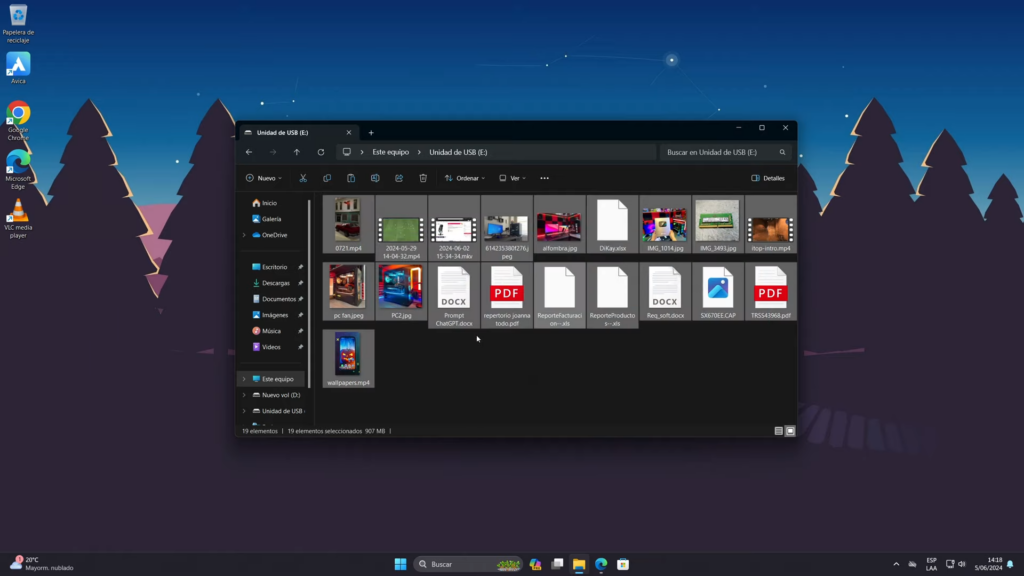
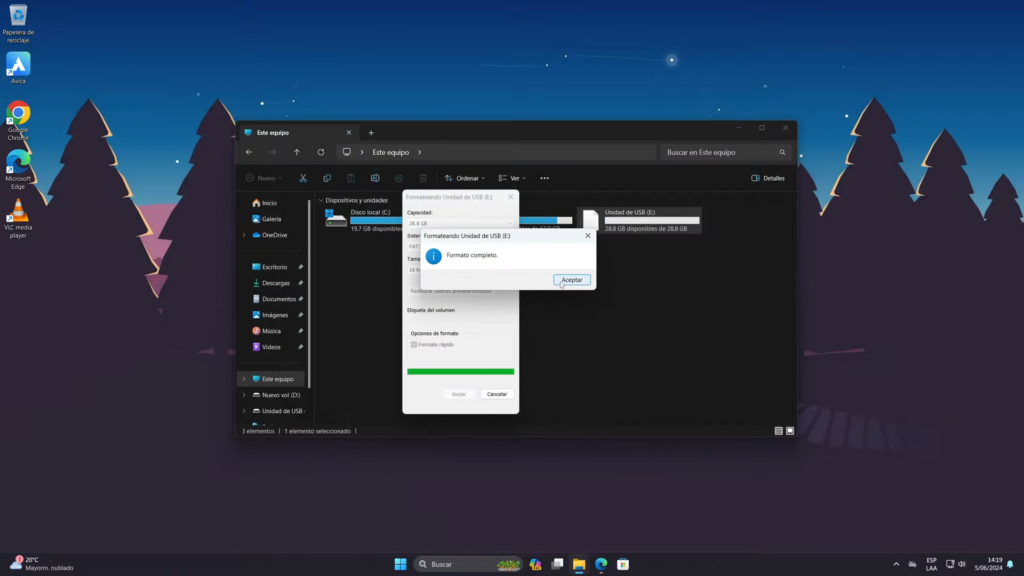
Utilizando PhotoRec para la Recuperación de Archivos
PhotoRec es una herramienta gratuita y de código abierto, diseñada para recuperar archivos perdidos. Funciona en múltiples sistemas operativos y es compatible con diferentes sistemas de archivos, como FAT y NTFS de Windows.
Descarga e Instalación de PhotoRec
- Visita el sitio web oficial: Puedes buscar la página oficial directamente en Google o puedes hacer directamente desde este link que te dejamos para tu mayor comodidad.
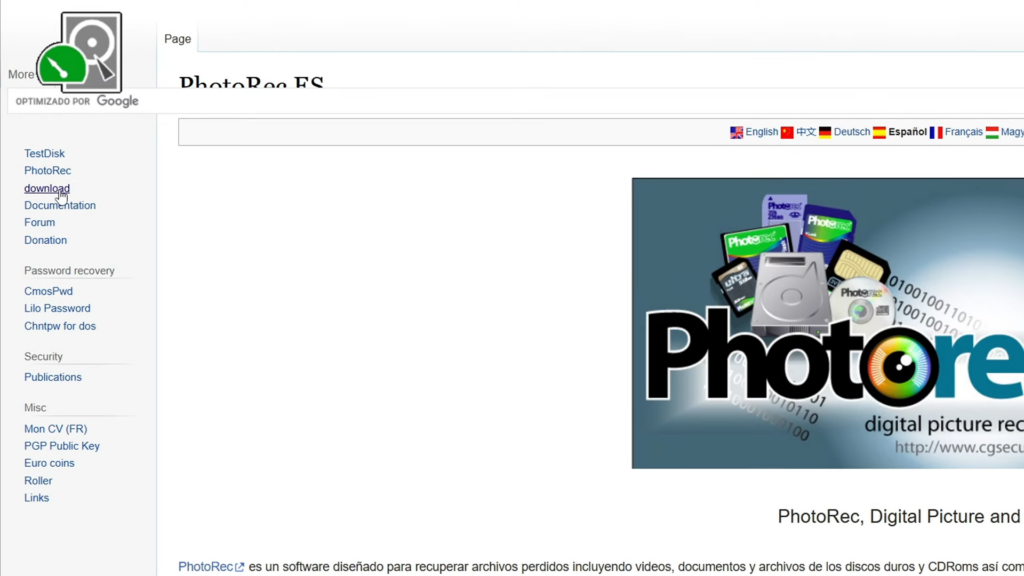
- Selecciona tu sistema operativo: PhotoRec está disponible para varios sistemas operativos. En este ejemplo, descargaremos la versión para Windows de 64 bits.
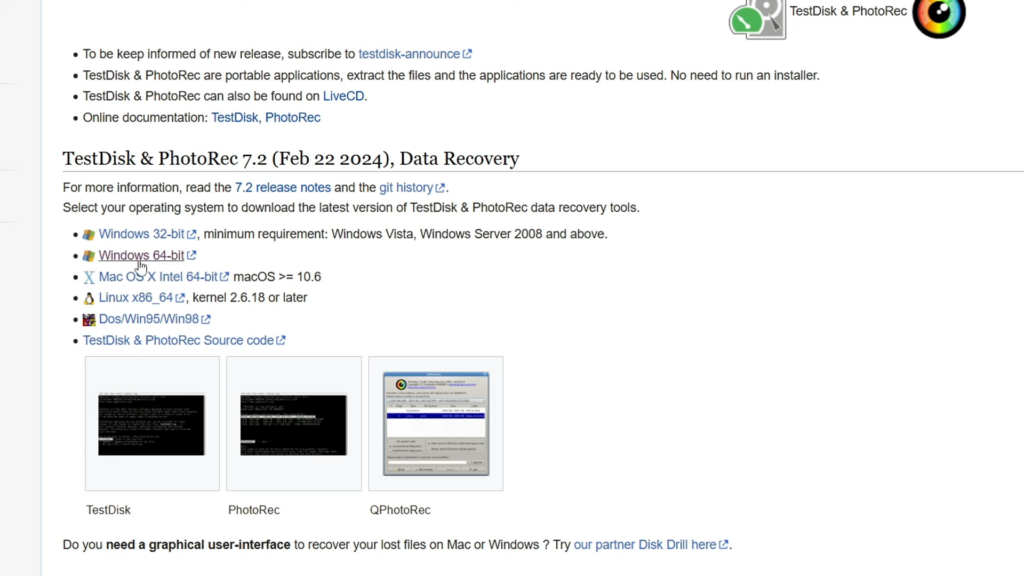
- Descomprime el archivo descargado: El archivo es ligero (alrededor de 26 MB) y está comprimido. Descomprímelo usando tu herramienta de compresión favorita. No te preocupes porque en TecnoRed hemos analizado de antemano estos archivos y están 100% libres de virus.
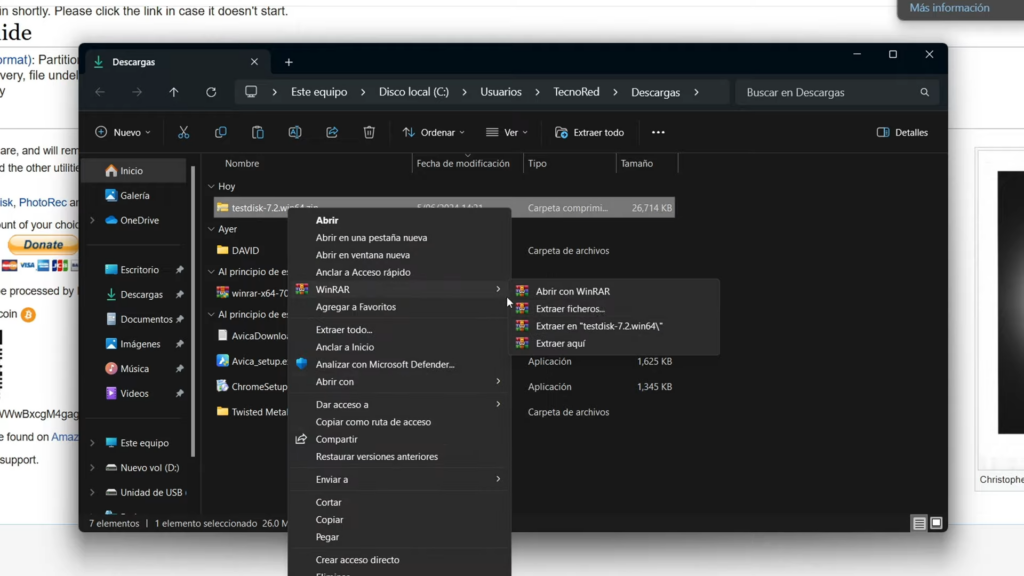
Preparando la Recuperación
- Ejecuta PhotoRec como administrador: Esto garantizará que el programa tenga los permisos necesarios para acceder a todas las unidades de almacenamiento.
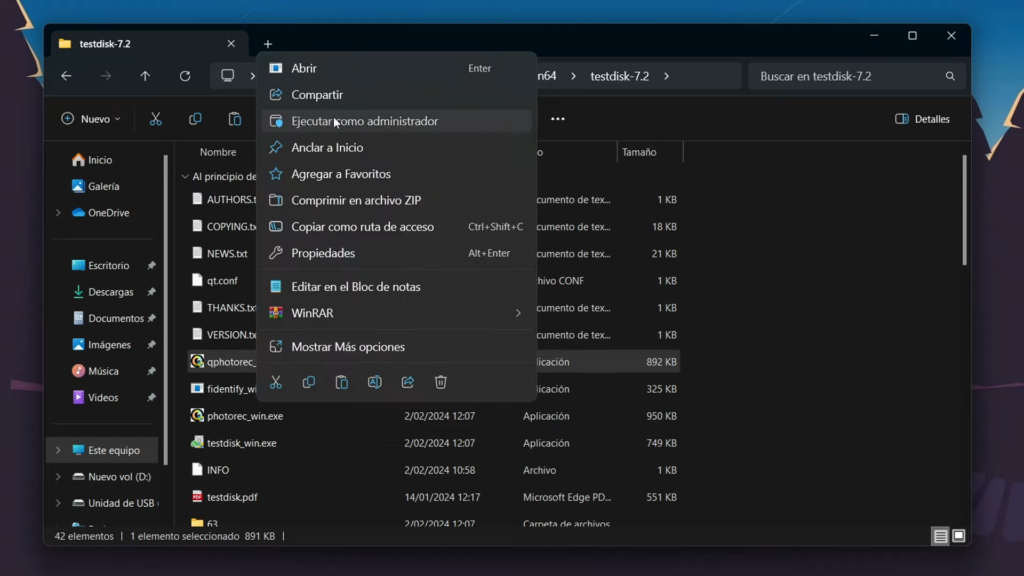
- Selecciona la unidad de almacenamiento: PhotoRec te mostrará por defecto la unidad principal de almacenamiento. En la parte superior puedes cliquear para ver todas las unidades de almacenamiento conectadas, selecciona la unidad de la que deseas recuperar los archivos. En nuestro caso elegimos la memoria USB que hemos formateado anteriormente.
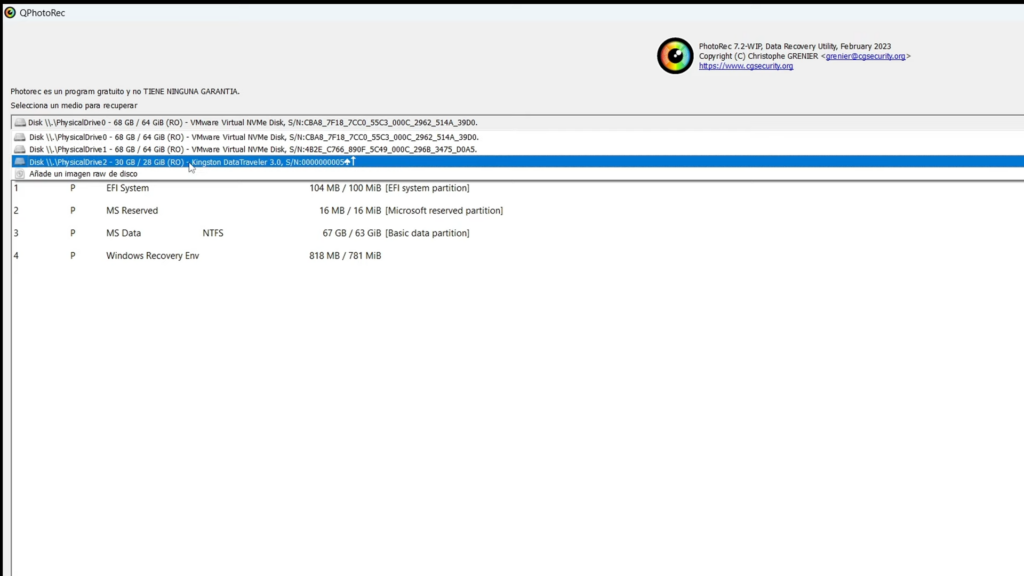
- Elige el sistema de archivos: Por defecto, deja seleccionados FAT y NTFS si estás recuperando archivos de un sistema Windows.
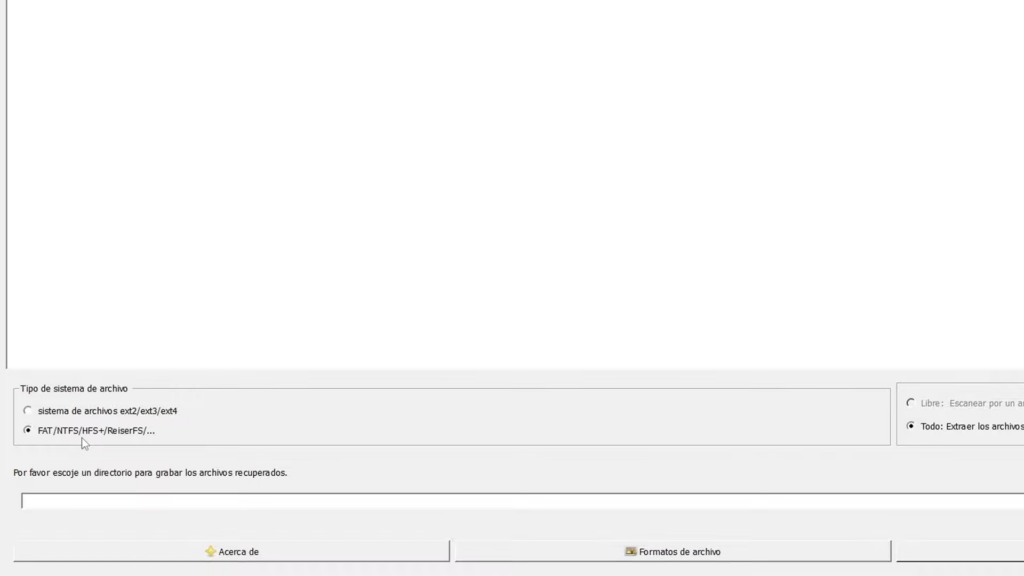
Proceso de Recuperación
- Selecciona la ubicación para guardar los archivos recuperados: Es crucial no guardar los archivos recuperados en la misma unidad de la que estás recuperando datos para evitar sobrescribir la información.
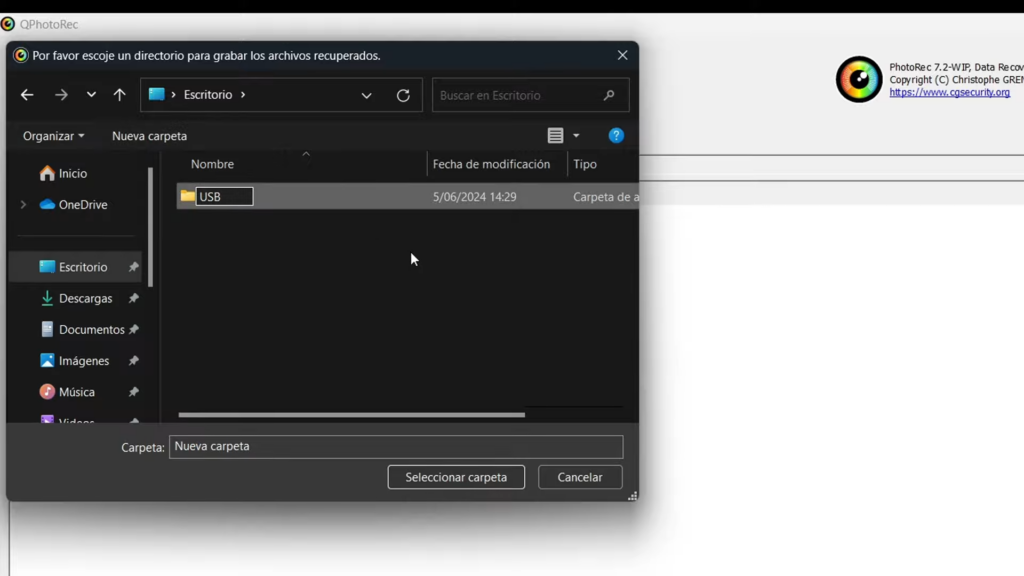
- Inicia el proceso de recuperación: Haz clic en Buscar y PhotoRec comenzará a recuperar archivos.
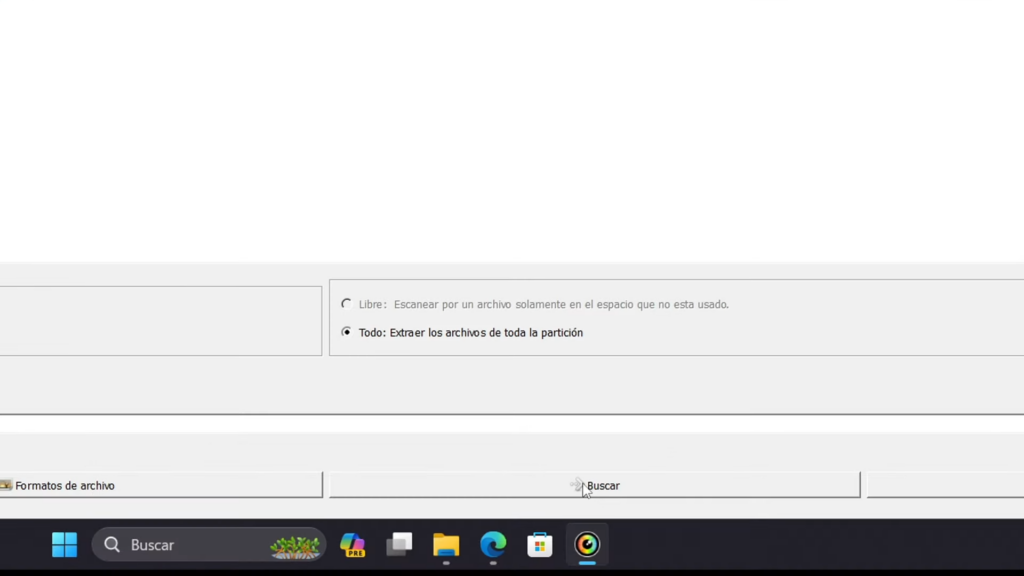
- Este proceso puede tardar varios minutos o incluso horas, dependiendo del tamaño de la unidad y la cantidad de datos. En nuestro caso solo era una unidad USB de 30 GB. Y demoro alrededor de 40 minutos.
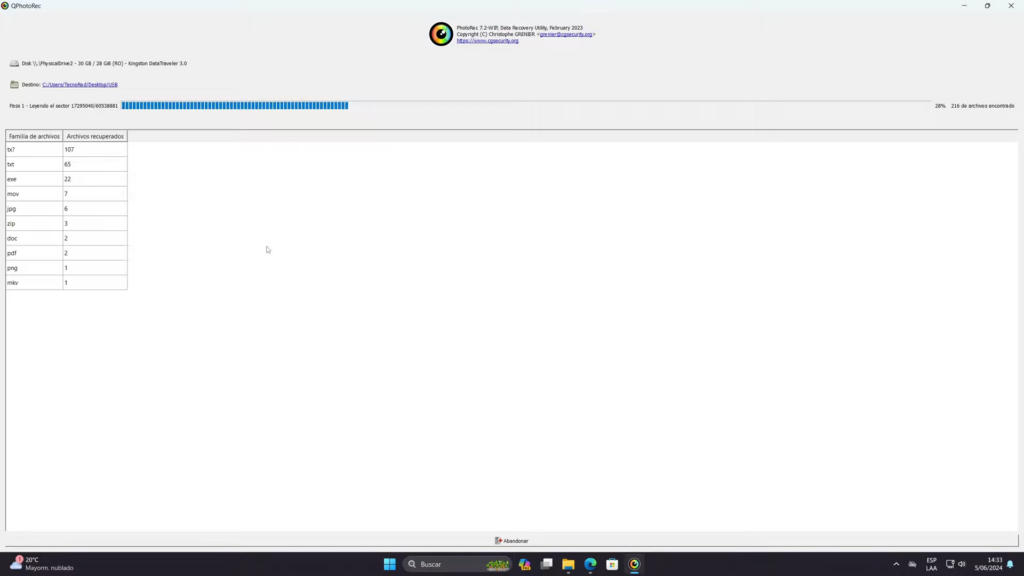
- Tal como podemos apreciar, se han recuperado una gran variedad de archivos, no solo lo que hemos borrado para este ejemplo, debido a que obviamente durante el uso que le hemos dado a este pendrive anteriormente también hemos borrado otros archivos.
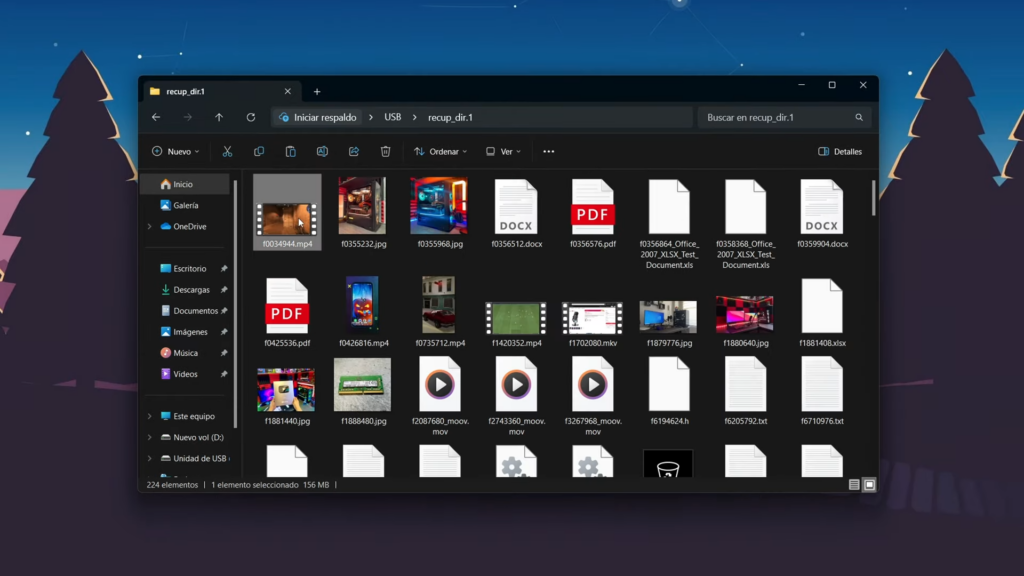
Recomendaciones para una Recuperación Exitosa
No Sobrescribas Datos
Una vez que te des cuenta de que has perdido archivos, evita guardar nuevos datos en esa unidad. Esto minimizará las posibilidades de sobrescribir los archivos eliminados.
Utiliza Herramientas Adicionales
En algunos casos, la interfaz gráfica de PhotoRec puede no recuperar todos los archivos. Si es necesario, utiliza la versión de línea de comandos para obtener mejores resultados. El uso de dicha herramienta es explicada en el video que encontraras justo al final de este artículo.
Sé Paciente
La recuperación de datos puede ser un proceso largo y complicado. Permite que el software realice su trabajo sin interrupciones para asegurar los mejores resultados posibles.
Recuperación de Archivos de Discos Duros y SSDs
La recuperación de archivos de unidades más grandes, como discos duros y SSDs, sigue un proceso similar. La única diferencia es que el tiempo de recuperación puede ser considerablemente mayor debido a la capacidad de almacenamiento más grande.
Filtra por Tipo de Archivo
Para agilizar el proceso, puedes filtrar los archivos por tipo. Por ejemplo, si solo necesitas recuperar archivos de video, selecciona MP4 en las opciones de formato de archivo de PhotoRec.
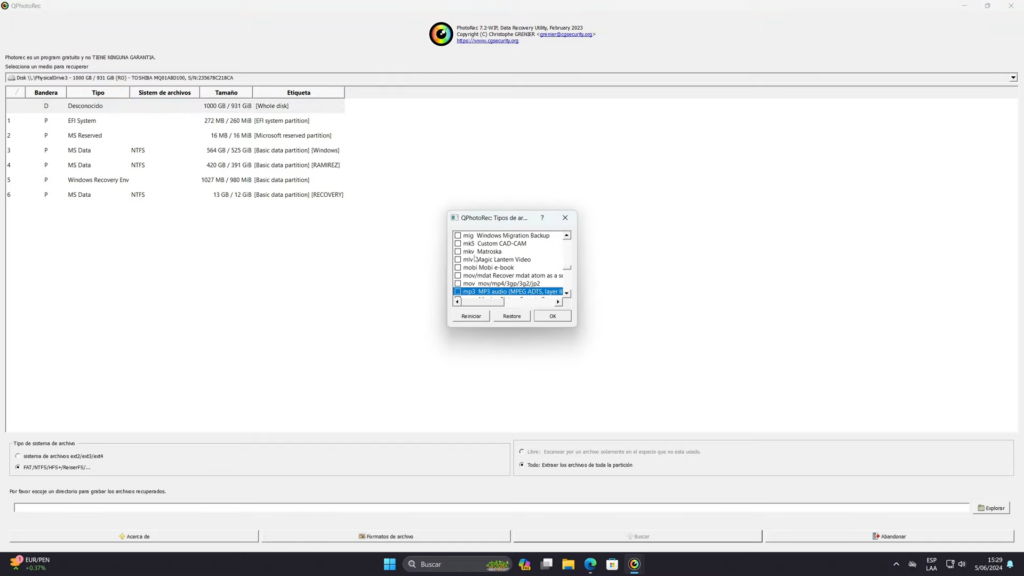
Selecciona la Unidad Correcta
Asegúrate de seleccionar la unidad correcta y el sistema de archivos adecuado para maximizar la eficiencia de la recuperación. Así como elegir una carpeta de destino en otra unidad de almacenamiento con la suficiente memoria.
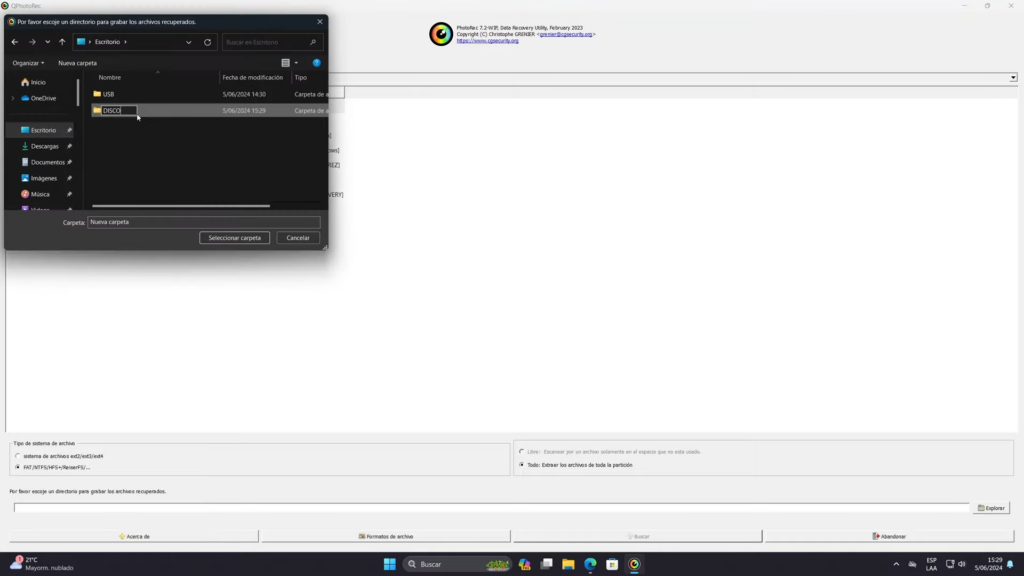
Conclusión
Recuperar archivos eliminados puede parecer una tarea desalentadora, pero con las herramientas y conocimientos adecuados, es posible restaurar tus datos de manera efectiva. PhotoRec es una excelente opción gratuita que ofrece resultados fiables. Esperamos que este artículo te sea realmente útil. Además, queremos pedirte un enorme favor, comparte este contenido con tus amigos y familiares para que puedan recuperar cualquier información que hayan perdido por error. Y como regalo para ti te dejamos un breve video de como darle el uso correcto a esta herramienta. Además, que en el video podrás aprender como usar la versión de símbolos de sistema de PhotoRec.